如何在 iPhone SE(2020 款)上进入和退出 DFU 模式

在极少数情况下,您可能需要将 iPhone SE 置于 DFU 模式作为故障排除方法或恢复方法。这对于任何规律性来说都不是必需的,但是如果您对设备有一些特殊的困难,它看起来完全无法使用(变砖),或者在软件更新过程中出现故障并且设备不再可用,即使在 强制重启,那么DFU模式可能是一个有用的解决方案。
通常,将您的 iPhone SE 置于恢复模式并使用 iTunes 恢复或更新它或 Finder 应该可以解决大部分问题。但是,如果使用恢复模式后问题仍然存在,那么您可以使用 DFU 模式更进一步,这是一种比恢复模式更低级别的恢复能力。 DFU 代表设备固件更新,它用于让您的 iPhone 与 iTunes 通信,而无需软件自动将最新版本的 iOS 加载到您的设备上。
与传统的恢复模式不同,您还可以使用 DFU 模式选择要在设备上安装的固件,假设它是 仍然被苹果公司签署。因此,无论是故障排除还是降级,请继续阅读以了解您可以在最新的 iPhone SE 上进入和退出 DFU 模式,该机型于 2020 年发布,目前仍然可用。
如何在 iPhone SE(2020 款)上进入 DFU 模式
在继续执行以下步骤之前,请使用闪电转 USB 数据线将您的 iPhone SE 连接到运行最新版本 iTunes 的 Mac 或 Windows PC。此外,请确保将数据备份到计算机上的 iCloud 或 iTunes,以避免数据永久丢失。
- 首先,按下并松开 iPhone 上的调高音量按钮。紧接着,按下并释放降低音量按钮。现在,按住侧面/电源按钮约 10 秒钟,直到屏幕变黑。
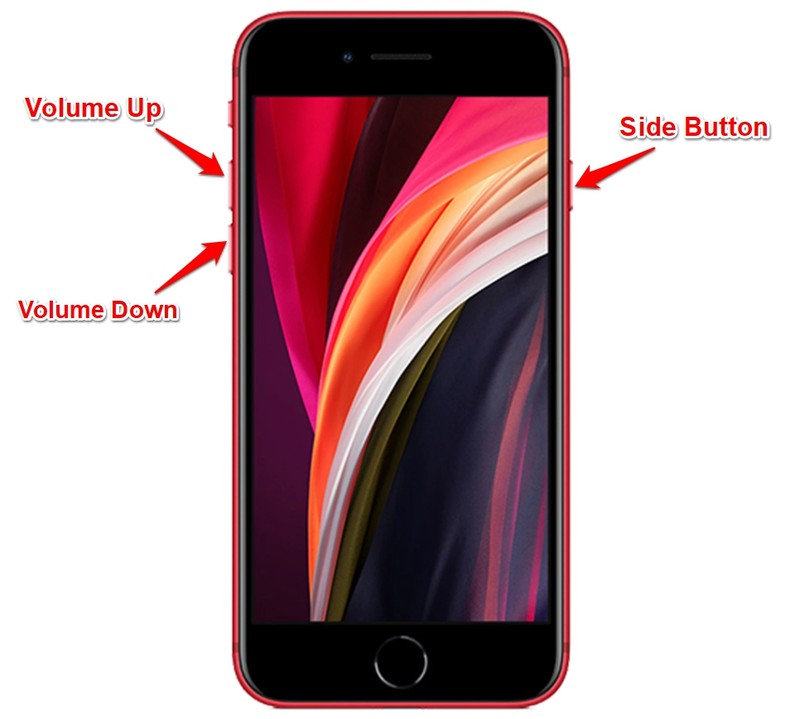
- 继续按住侧边按钮,但现在也按住音量调低按钮 5 秒钟。现在,将手指从侧面按钮上移开,然后再按住音量调低按钮 10 秒钟。屏幕将保持黑色。
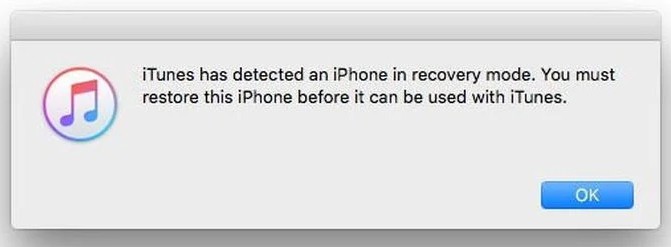
在计算机上打开 iTunes(或 Mac 上的 Finder)后,您会看到一个弹出消息,提示“iTunes 检测到 iPhone 处于恢复模式。您必须先恢复此 iPhone,然后才能与 iTunes 一起使用”。此时,您可以选择恢复 iPhone SE 的软件,或从备份中恢复。由您决定。
请记住,如果将设备恢复为新设备,您可能会丢失设备上的所有数据,因此如果您没有完整备份和所有重要数据的备份,请不要这样做。
如何在 iPhone SE(2020 款)上退出 DFU 模式
如果您不打算恢复您的设备或没有重大问题,您可以仔细按照以下步骤退出 DFU 模式。
- 按下并松开 iPhone 上的调高音量按钮。
- 紧接着,按下并松开音量调低按钮。
- 现在,按住侧边/电源按钮,直到您在屏幕上看到 Apple 标志。
您必须快速连续执行上述步骤才能正确退出 iPhone 上的 DFU 模式。
离开 DFU 模式会使 iPhone 回到进入 DFU 模式之前的状态。因此,如果您遇到任何严重问题以至于您的设备无法使用,您可能需要使用 DFU 模式(或恢复模式)来恢复它。但是,在退出 DFU 模式后,您的 iPhone 仍有可能按预期正常启动,因此您可以在不恢复它的情况下逃脱。
如果您有兴趣了解新 iPhone SE 之外的 DFU 模式,那么您还可以了解如何在其他 iPhone 型号以及 iPad 设备上使用 DFU 模式:
- 如何在 iPad Pro(2018 及更新机型)上进入 DFU 模式
- 如何使用主屏幕按钮在 iPad 上进入 DFU 模式,包括 iPad、iPad mini、iPad Air 和旧版 iPad Pro
- 如何在 iPhone XS、iPhone XR、XS Max 上进入 DFU 模式
- 如何在 iPhone X、iPhone 8、iPhone 8 Plus 上进入 DFU 模式
- 如何在 iPhone 7、iPhone 7 Plus 上进入 DFU 模式
- 如何进入 DFU 模式较旧的 iPhone 机型
- 如何在 Apple TV 上进入 DFU 模式
我们希望您能够熟悉 iPhone SE 等 iOS 设备处理恢复的方式。 DFU 模式是否帮助您解决了影响您设备的软件相关问题?请在下面的评论部分分享您的想法和经验。
